

O Google Authenticator é uma ferramenta essencial para quem leva a sério a segurança online. Ele fornece uma camada extra de proteção para suas contas online, gerando códigos de verificação em duas etapas (2FA). Mas o que acontece quando você precisa trocar de celular?
Felizmente, o Google facilitou a transferência do Authenticator para um novo dispositivo. Aqui está um guia sobre como fazer isso:
Passo 1: Instale o Google Authenticator no novo dispositivo
O primeiro passo é instalar o aplicativo Google Authenticator no seu novo celular. Você pode fazer isso visitando a Google Play Store.
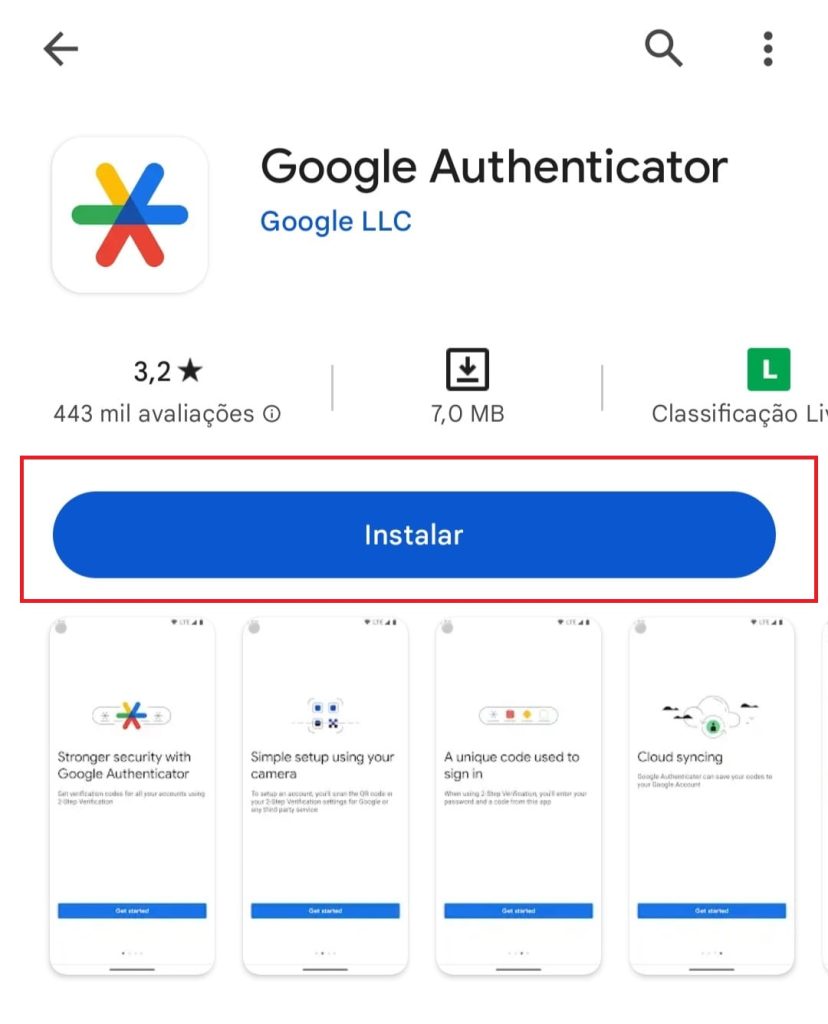
Passo 2: Acesse o Google Authenticator no dispositivo antigo
No seu dispositivo antigo, abra o aplicativo Google Authenticator. Toque no menu de três riscos no canto superior esquerdo da tela e selecione “Transferir contas”.
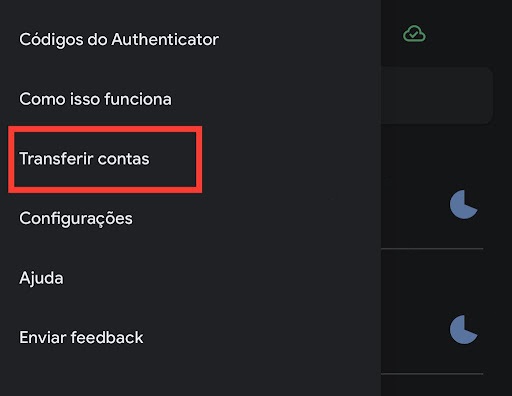
Passo 3: Escolha a opção “Exportar contas”
Depois de selecionar “Transferir contas”, você verá duas opções: “Exportar contas” e “Importar contas”. Escolha a opção “Exportar contas”. Você será solicitado a inserir sua senha ou usar sua impressão digital para autenticação.
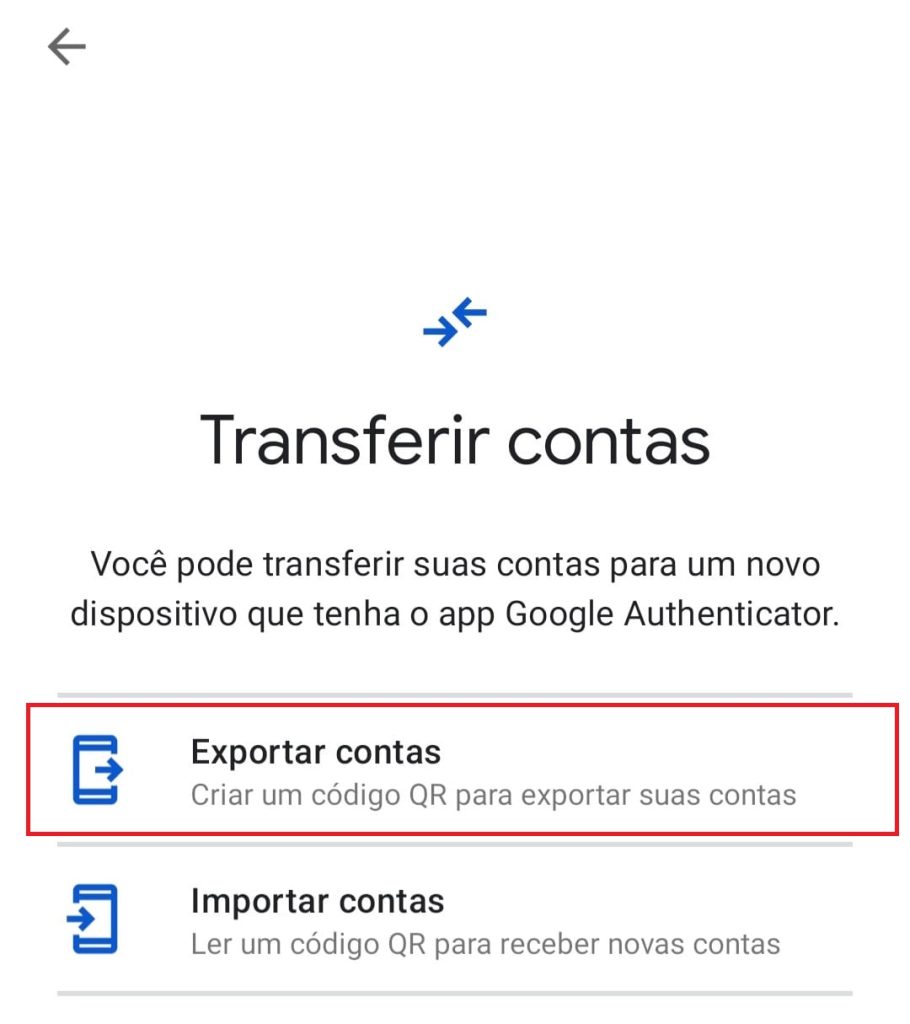
Passo 4: Selecione as contas que deseja exportar
Após a autenticação, você verá uma lista de todas as contas vinculadas ao Google Authenticator. Selecione as contas que deseja transferir para o novo dispositivo e toque em “Próximo”.
Passo 5: Escaneie o código QR no novo dispositivo
O Google Authenticator exibirá um código QR na tela. No seu novo dispositivo, abra o aplicativo Google Authenticator, toque no botão “+” e escolha a opção “Escanear código de barras”. Aponte a câmera do seu novo dispositivo para o código QR na tela do dispositivo antigo para escanear o código.
Passo 6: Verifique a transferência
Depois de escanear o QR Code, as contas selecionadas serão transferidas para o Google Authenticator no seu novo dispositivo. Verifique se todas as contas foram transferidas corretamente.
****
Transferir o Google Authenticator para um novo celular é um processo simples e direto que ajuda a garantir que suas contas online permaneçam seguras, mesmo quando você muda de dispositivo.
Lembre-se de que é importante remover as contas do Google Authenticator do seu dispositivo antigo depois de concluir a transferência para garantir a segurança de suas informações.
Para mais novidades e dicas de tecnologia, continue acompanhando os conteúdos do blog Positivo do Seu Jeito.